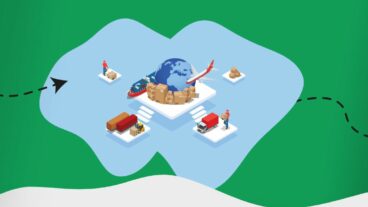تُعَدُّ شركة الشحن أرامكس (Aramex) واحدة من أكبر شركات الشحن الدولية، حيث تُقدِّم مجموعة شاملة من خدمات الشحن، بما في ذلك شحن البضائع، والشحن السريع، وخدمات التجارة الإلكترونية.
تتميز أرامكس بتوفير خدمات تسليم فعّالة وموثوقة على مستوى العالم، وتُقدِّم مزايا مثل تتبع الشحنات وضمان استرداد تكاليف الشحن في حالة عدم الرضاء. وتُجعل هذه المميزات منها أحد أفضل الخيارات للأفراد والشركات التي تعتمد على خدمات الشحن الدولي.
ومن خلال منشور اليوم، سأوضح لكم كيفية إضافة شركة أرامكس Aramex إلى متجر ووكومرس وجعله ضمن خيارات الشحن التلقائية داخل متجرك الإلكتروني الذي تعتمد على منصة ووكومرس، وذلك خطوة بخطوة، بما يتناسب مع المبتدئين.
كيفية إضافة شركة أرامكس Aramex إلى متجر ووكومرس
1- إنشاء حساب تجاري على شركة أرامكس Aramex
أولاً، يجب عليك إنشاء حساب تجاري على منصة أرامكس للحصول على معلومات واجهة برمجة التطبيقات (API) اللازمة لربطها بمتجرك الإلكتروني. للقيام بذلك، قم بالدخول إلى المنصة الرسمية لأرامكس عبر [هذا الرابط]. بعد ذلك، انقر على "تسجيل الدخول"، ثم اختر "إنشاء حساب جديد" كما هو موضح في الصورة التوضيحية التالية:
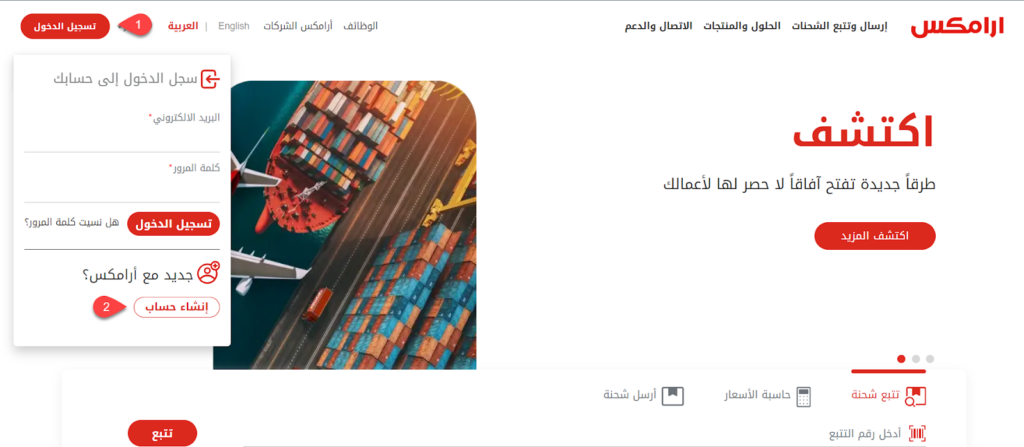
بعد ذلك، حدد نوع الحساب كـ "شركات"، ثم قم بإدخال بيانات حسابك، مثل البريد الإلكتروني وكلمة المرور. بعد ذلك، قم بتقديم المعلومات الشخصية، مثل الاسم ورقم الهاتف والمسمى الوظيفي. وكرر هذه الخطوات لإدخال معلومات الشركة. ثم، اضغط على "المتابعة" كما هو موضح في الصورة التالية:
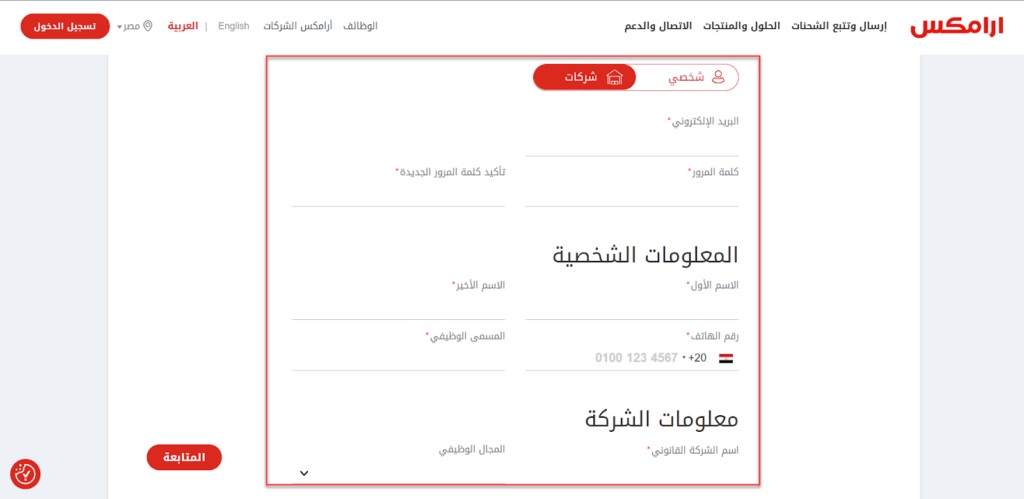
سيتم الآن مراجعة حسابك من قبل الدعم الفني. وسيتم تخصيص مشرفًا لحسابك، وسيتم إرسال جميع بيانات التواصل معه إلى بريدك الإلكتروني. تقوم بالتواصل مع مشرف الحساب عبر البريد الإلكتروني أو الهاتف لتفعيل الحساب وتلقي معلومات واجهة برمجة التطبيقات (API) الخاصة بحسابك.
2- تنصيب إضافة أرامكس Aramex على متجر ووكومرس
الخطوة التالية هي تثبيت إضافة Aramex على متجرك الإلكتروني. للقيام بذلك، ادخل إلى لوحة تحكم ووردبريس الرئيسية، ثم اختر "الإضافات" من القائمة الجانبية. بعد ذلك، اختر "أضف إضافة جديدة"، وابحث عن إضافة "Aramex Shipping WooCommerce". ثم، انقر على "تنصيب الآن" المجاورة للإضافة كما هو موضح في الصورة التالية:
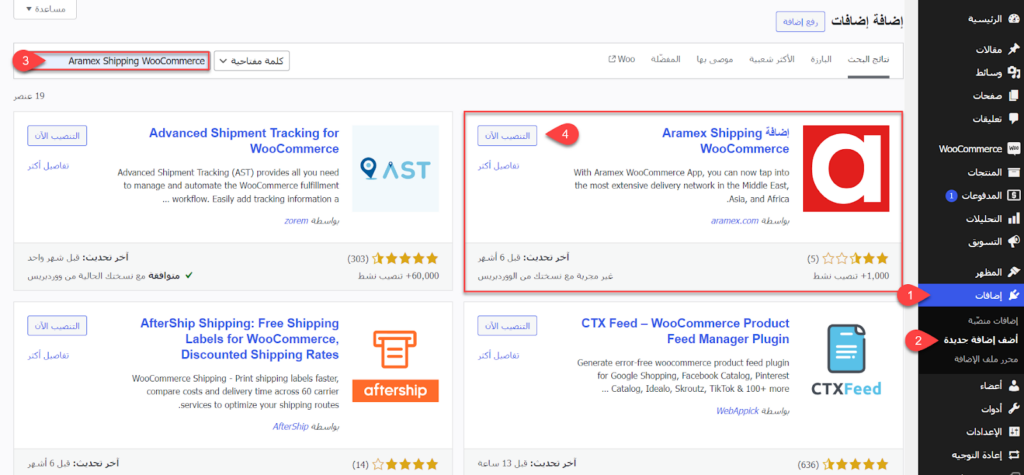
3- ضبط إعدادات الشحن على متجرك الإلكتروني
الآن، تقوم بالدخول إلى إعدادات شحن المتجر الإلكتروني. فتقوم بالدخول إلى خيار "WooCommerce" من قائمة ووردبريس الجانبية، ومنها تختار "الإعدادات" ثم تختار تبويب "الشحن" من القائمة العلوية كما موضح في الصورة التالية:
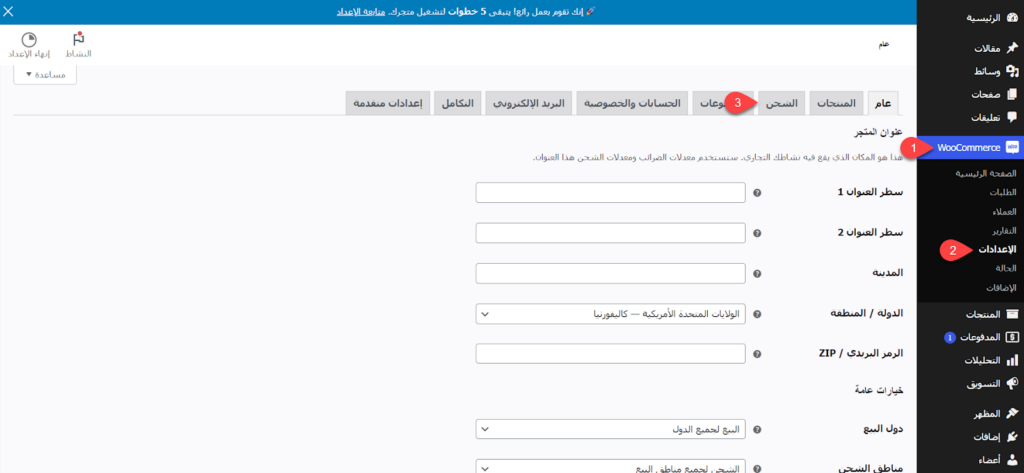
ستجد أنه تمت إضافة خيار الشحن من أرامكس ضمن خيارات الشحن على متجرك. لتكوين الإعدادات، انتقل إلى خيار "Aramex Global Settings" في القائمة الفرعية العلوية، كما هو موضح في الصورة التوضيحية أدناه:
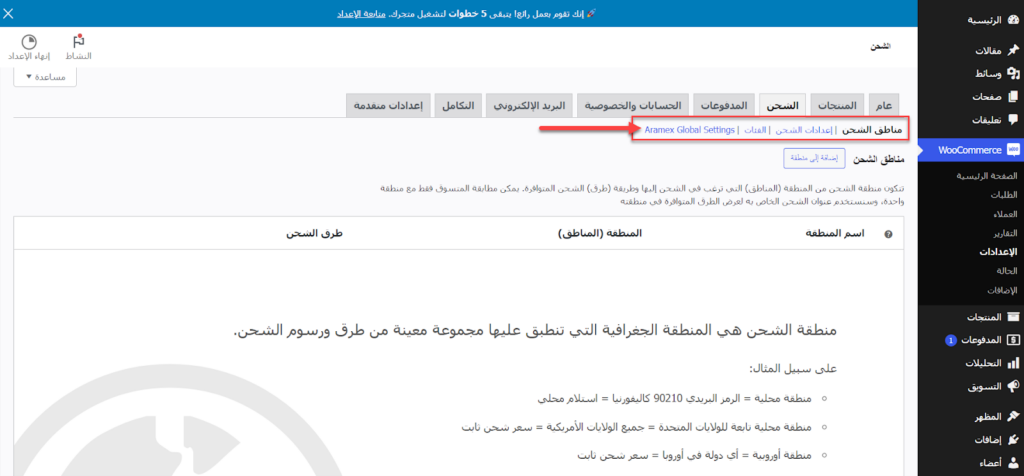
بعد ذلك، تقوم بتفعيل خيار "Enable Aramex shipping" لتفعيل شركة الشحن Aramex على متجرك الإلكتروني. كما يمكنك تخصيص عنوان شركة الشحن في صفحة المدفوعات من خيار "Title" كما موضح في الصورة التالية:
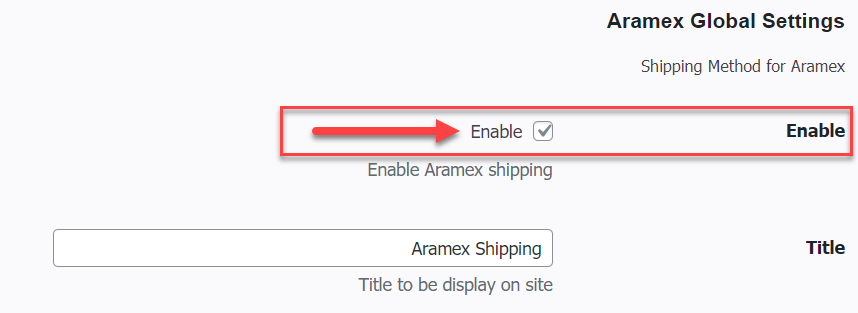
الآن، قُم بالتنقل إلى خيارات "Client Information" وقُم بإدخال تفاصيل حسابك في شركة Aramex. يمكنك الحصول على جميع هذه التفاصيل عن طريق التواصل مع مشرف حسابك في شركة Aramex.
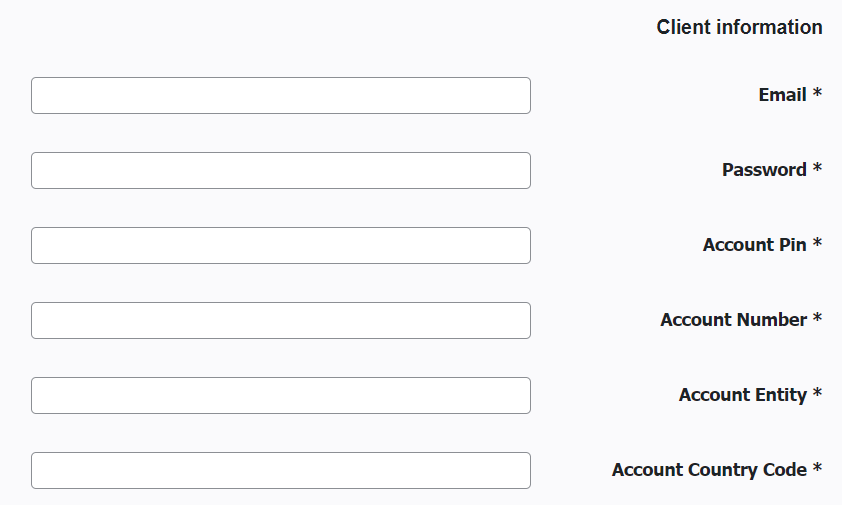
بعد ذلك، انتقل إلى تبويب "Service Configuration" لتكوين إعدادات الشحن على حسابك. أولاً، قم بتحديد نوع الحساب سواء كان حسابًا فعليًا أو تجريبيًا لاختبار ربط شركة الشحن مع المتجر من خلال إلغاء تفعيل خيار "Test Mode".
ثم، قم بتحديد شركات الشحن الفرعية على المستوى المحلي والدولي من شركة Aramex. يُفضل ترك جميع الخيارات مفعلة ليتمكن العميل من اختيار أفضل سعر في أسرع وقت توصيل يتناسب مع منطقة الشحن. بعد ذلك، يمكنك بإلغاء تفعيل خيارات الشحن الفرعية تدريجيًا التي تكون مصدر شكوى من العملاء.
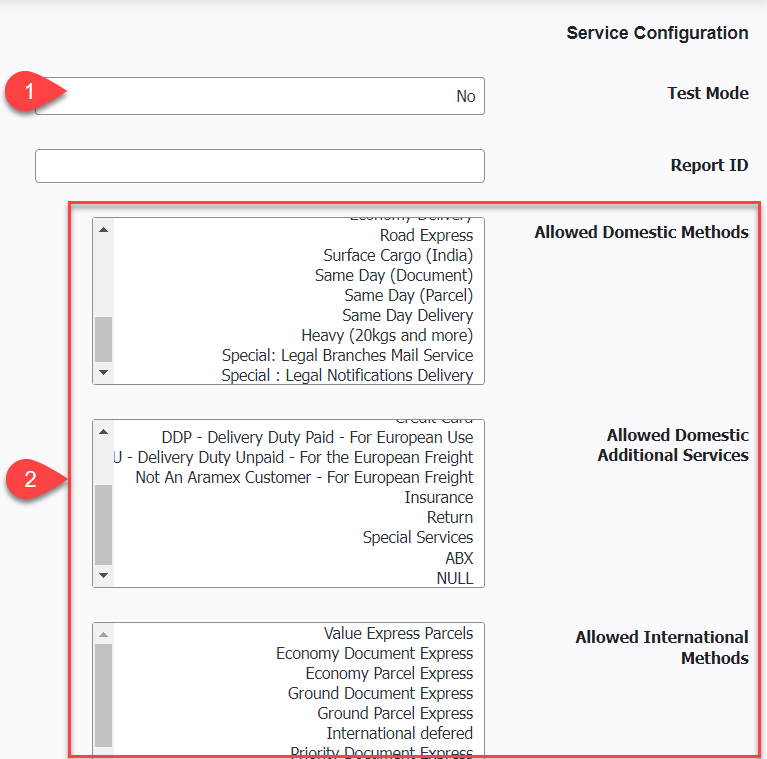
الآن، انتقل إلى تبويب "Shipper Details" وأدخل تفاصيل الشخص المسئول عن شحن المنتجات، بما في ذلك الاسم والبريد الإلكتروني ورقم الهاتف. قم أيضًا بإدخال العنوان الذي ستتم فيه استلام المنتجات المراد شحنها. سيتم أخذ هذا المكان في الاعتبار أثناء حساب تكلفة الشحن التقديرية، كما هو موضح في الصورة التوضيحية أدناه:
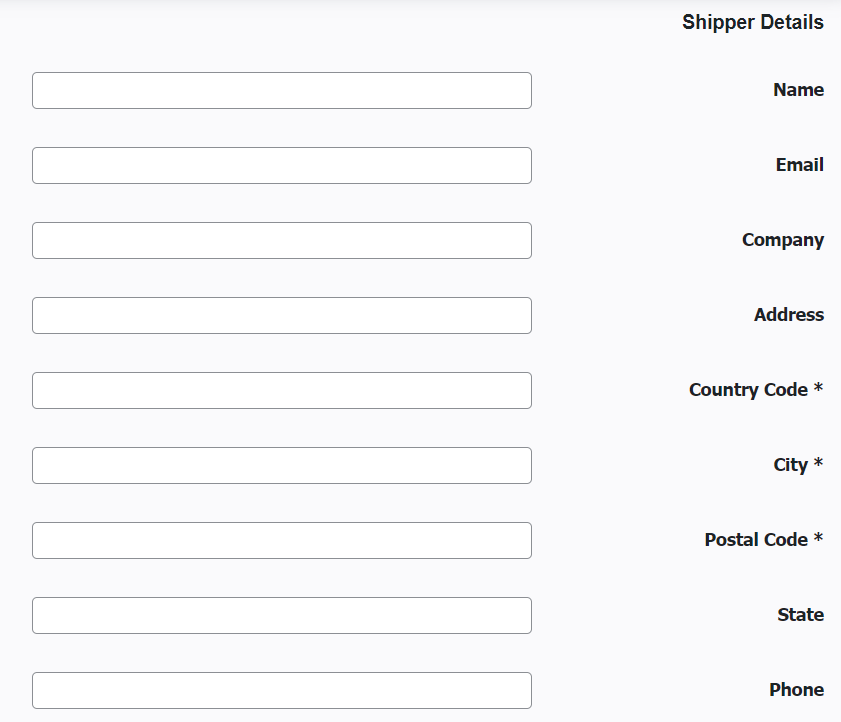
-
بعد ذلك، قُم بالنزول إلى تبويب "Shipment Email Template" وحدد عنوان البريد الإلكتروني الذي سيتم استخدامه لتلقي نسخة من إشعارات الشحن. يُفضل أن يكون هذا البريد الإلكتروني بديلًا في حالة حدوث مشكلة في البريد الأساسي. يُمكن أيضًا استخدام بريد إلكتروني مخصص لأغراض دعم الفني أو قسم المبيعات أو أي قسم آخر حسب الحاجة.
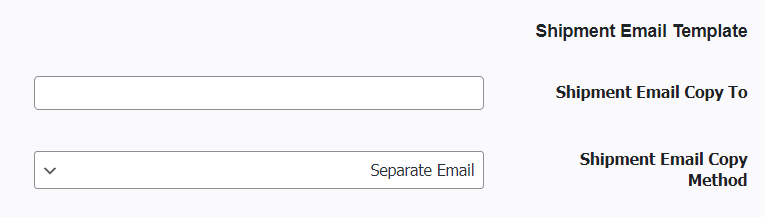
بعد ذلك، ستجد عدة خيارات متقدمة في إضافة Aramex Shipping WooCommerce، وأهم تلك الخيارات هو الآتي:
- Api Location Validator: يساعدك على تحديد موقع العميل تلقائيًا بالاعتماد على خدمة Location Validator المجانية من شركة Aramex.
- Front End Calculator: توفر إمكانية ظهور حاسبة رسوم الشحن الخاصة بشركة Aramex داخل صفحة المدفوعات.
- Name: تخصيص اسم شركة الشحن في صفحة المدفوعات.
- Rate calculator on Checkout page: ظهور رسوم الشحن المنتجات في صفحة Checkout قبل التوجه إلى صفحة إتمام الدفع، ويجب تفعيل خيار "Front End Calculator" مسبقًا.
بعد الإنتهاء من كافة الإعدادات السابقة، تقوم بالضغط على "حفظ التغييرات" كما موضح في الصورة التالية:
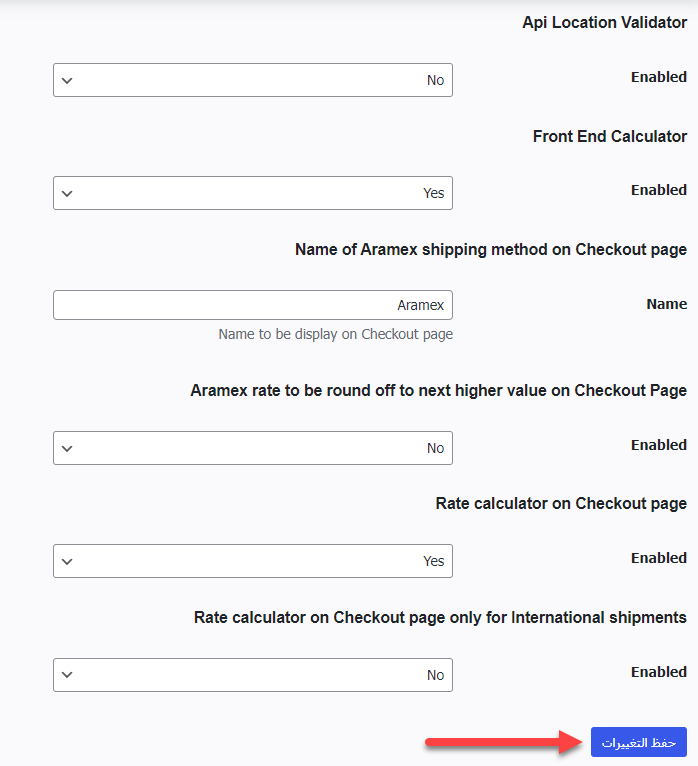
الآن، قُم بشراء منتج جديد من متجرك الإلكتروني باستخدام وسيلة الشحن أرامكس. بعد ذلك، انتقل إلى تفاصيل الطلب على المتجر. ستلاحظ وجود خيار "Prepare Aramex Shipment" داخل تفاصيل الطلب. أضغط عليها كما هو موضح في الصورة التوضيحية أدناه:
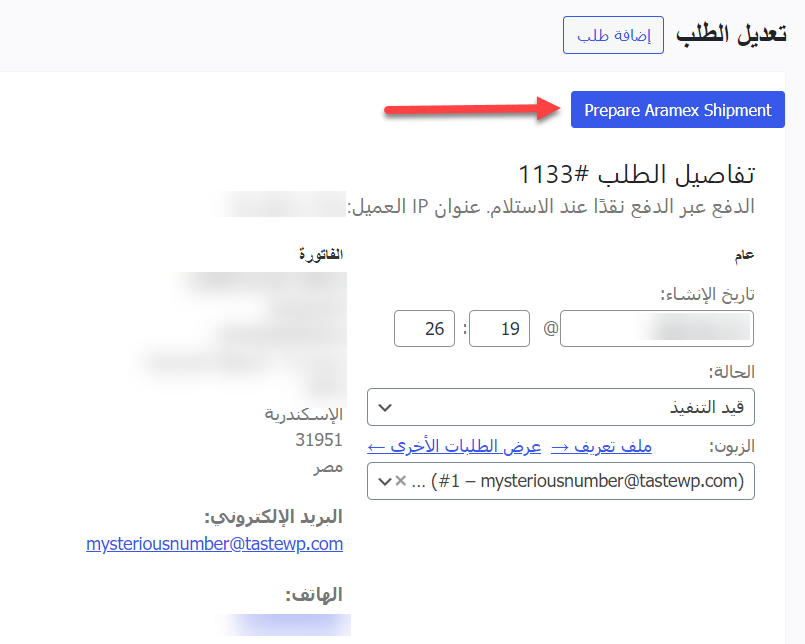
ستجد تلقائيًا تم إضافة بيانات موقع استلام المنتج وبيانات الشحن للعميل وتكاليف الشحن. يمكنك مراجعة جميع التفاصيل وتعديلها يدويًا حسب الحاجة. بعد ذلك، انقر على "Schedule Pickup" لتحديد الموعد أو الفترة المناسبة لتسليم المنتج لمندوب شركة الشحن، كما هو موضح في الصورة أدناه:
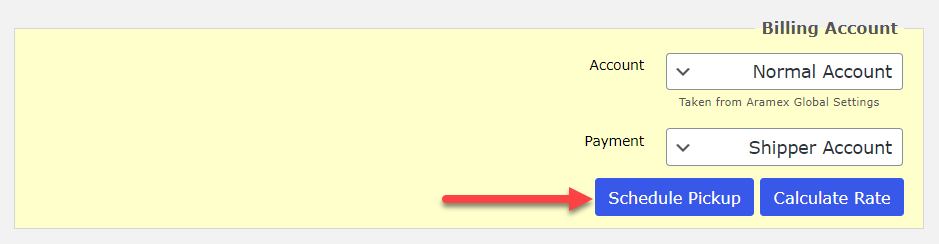
بهذا الشكل، نكون قد وصلنا إلى نهاية المقال، وتم ربط شركة الشحن أرامكس (Aramex) مع متجرك الإلكتروني بنظام ووكومرس بشكل صحيح، بدءًا من إنشاء حساب جديد وحتى ترتيب موعد تسليم المنتجات لمندوب الشحن. إذا واجهت أي مشكلة تقنية في خطوات الربط، يمكنك ترك تعليق وسنقوم بتقديم المساعدة المناسبة في أقرب وقت ممكن بإذن الله.